Ajuda
Principais passos de uma avaliação psicológica dentro da AVAX
Este tutorial apresenta os principais passos para a realização de uma avaliação psicológica dentro da plataforma AVAX Psi.
Iniciando uma nova avaliação
O primeiro passo é iniciar uma nova avaliação, o que pode ser feito via acesso rápido na página ‘Meu mural’:


Preencha as informações solicitadas na página ‘Avaliação’ …
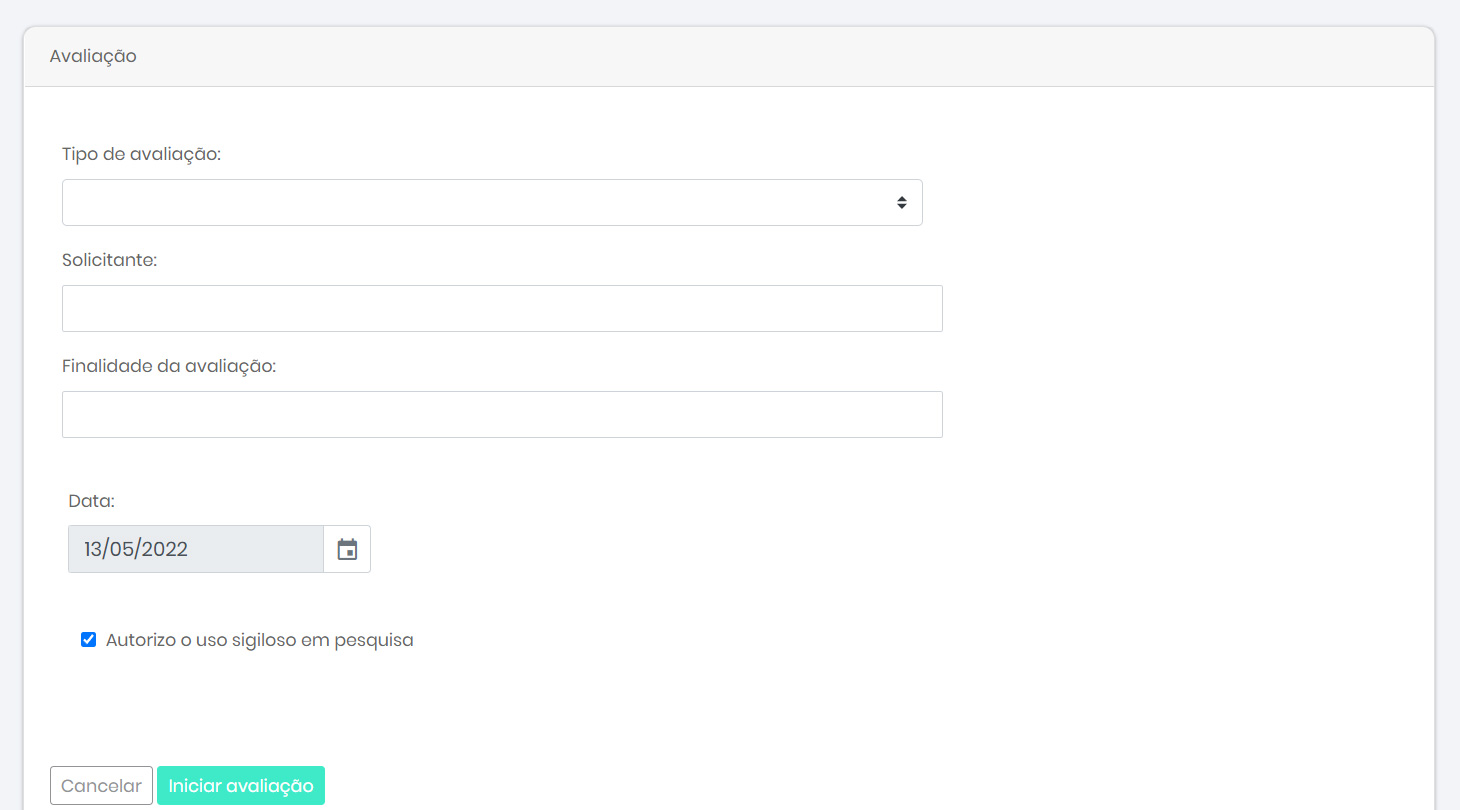
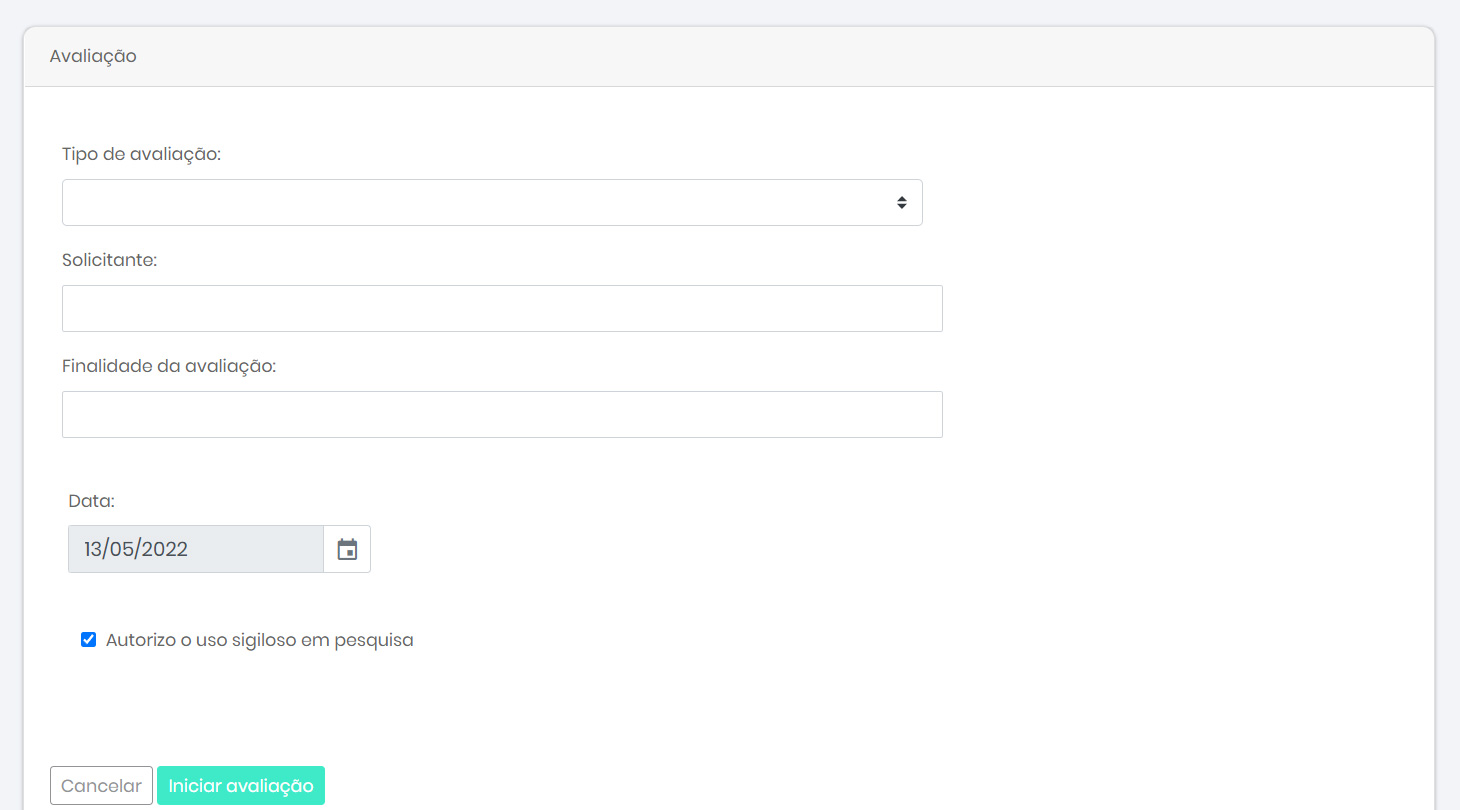
… e clique no botão ‘Iniciar avaliação’:


Ficou em dúvida? Preparamos tutoriais com mais informações sobre como cadastrar um(a) novo(a) avaliando(a) e sobre como iniciar uma nova avaliação dentro da AVAX.
Aplicação de Entrevistas, Módulos Independentes e Importação de Testes (VOL)
A tela de aplicação da AVAX é composta por três abas.
Na primeira aba, é possível selecionar o tipo de entrevista a ser aplicada, de acordo com o tipo de avaliação psicológica selecionada anteriormente:
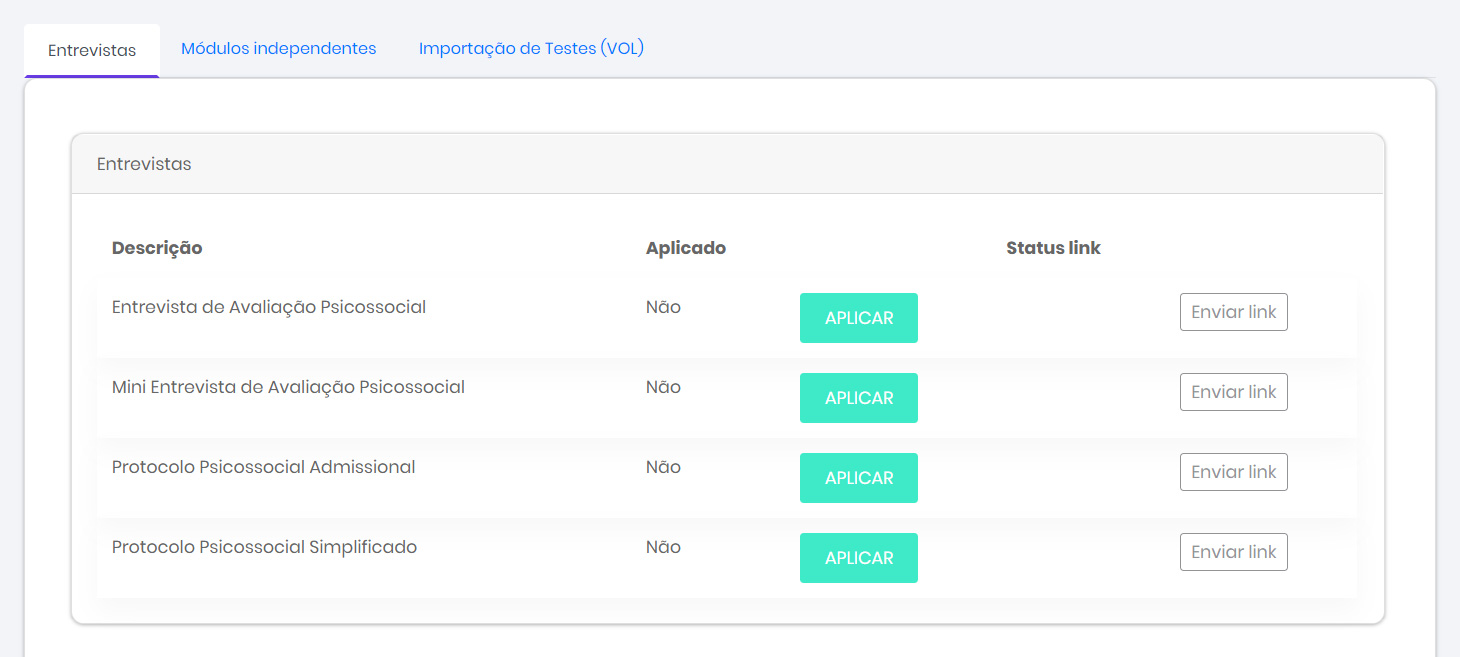
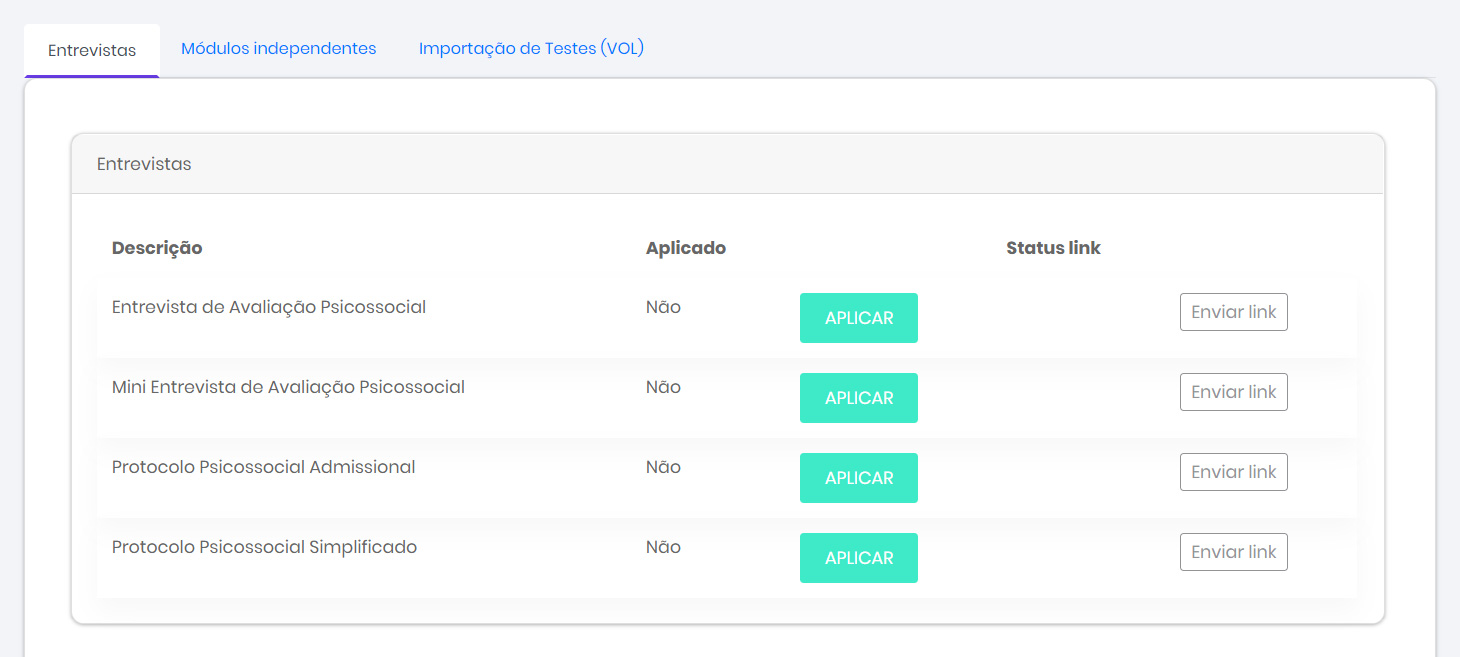
Na segunda aba, são disponibilizados até 21 módulos independentes de avaliação, que são complementares aos módulos que já fazem parte da entrevista selecionada:
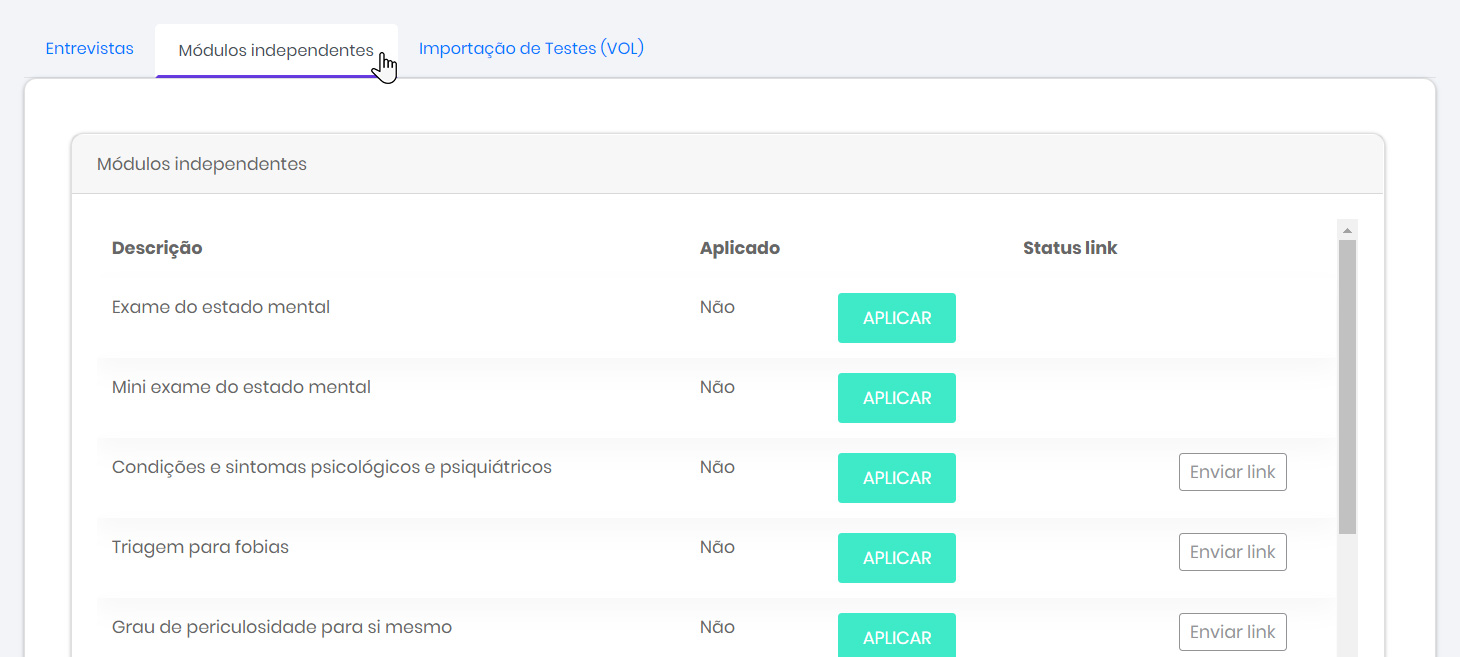
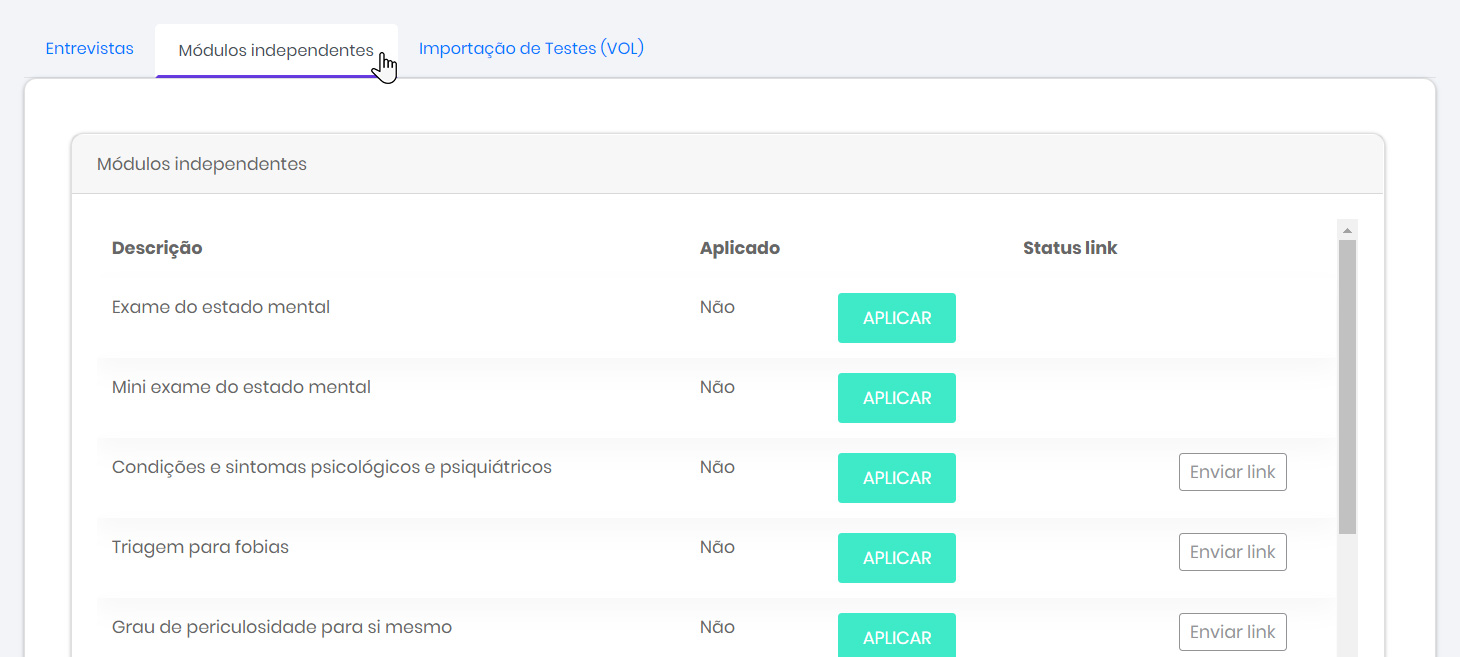
Na terceira aba, é possível a importação de resultados de testes aplicados por meio da plataforma Vetor Online (VOL):
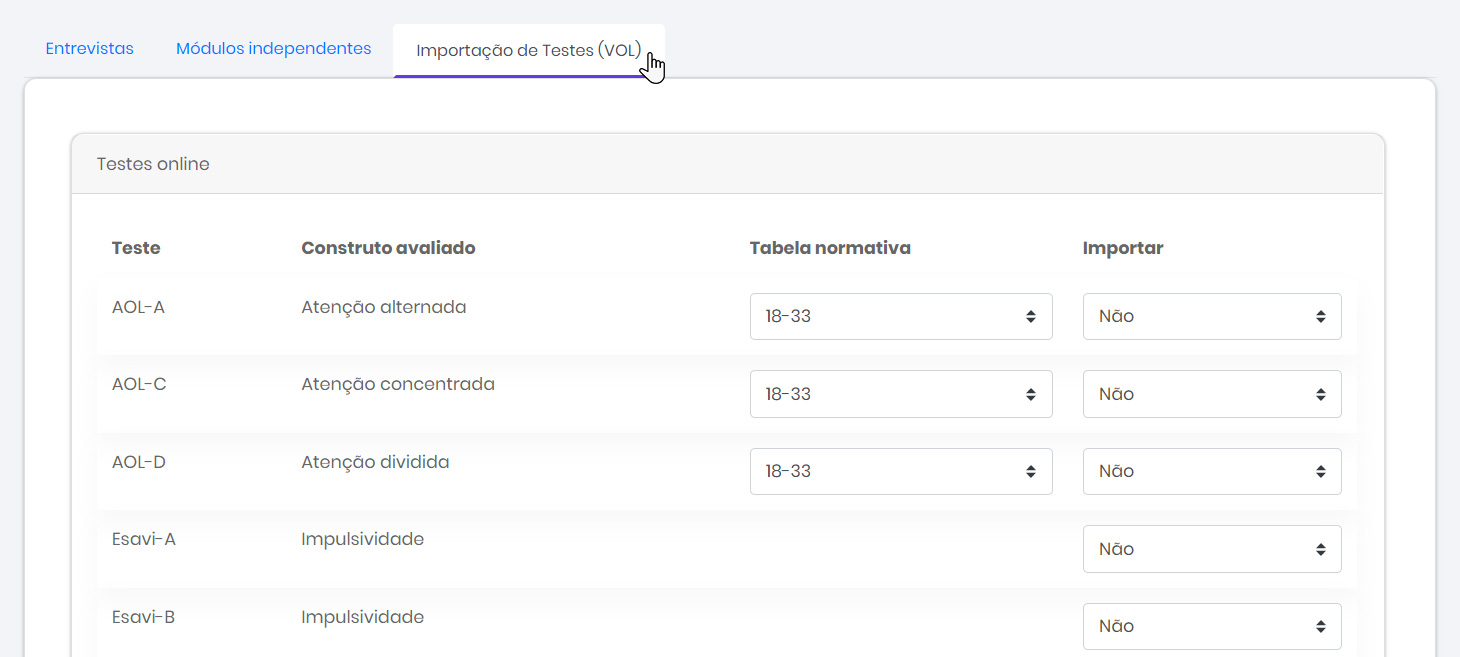
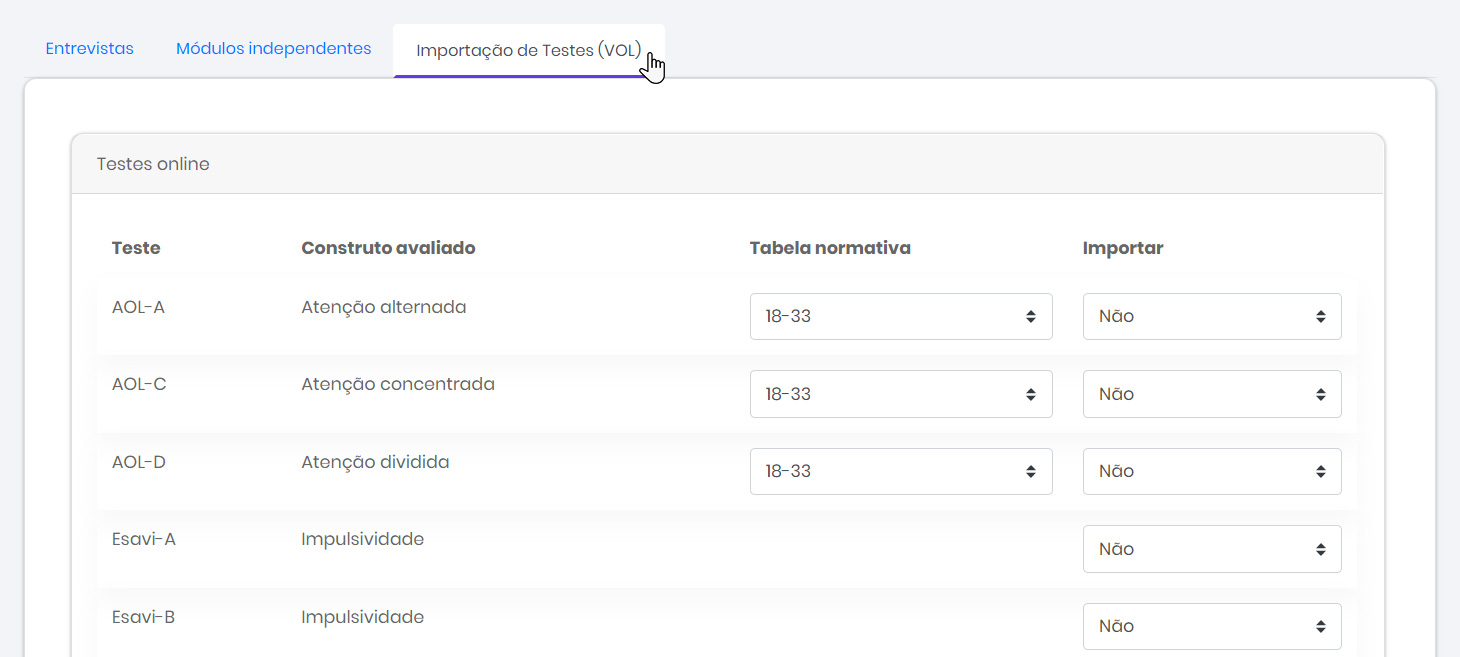
Para aplicar uma entrevista ou módulo independente, clique no botão ‘APLICAR’:
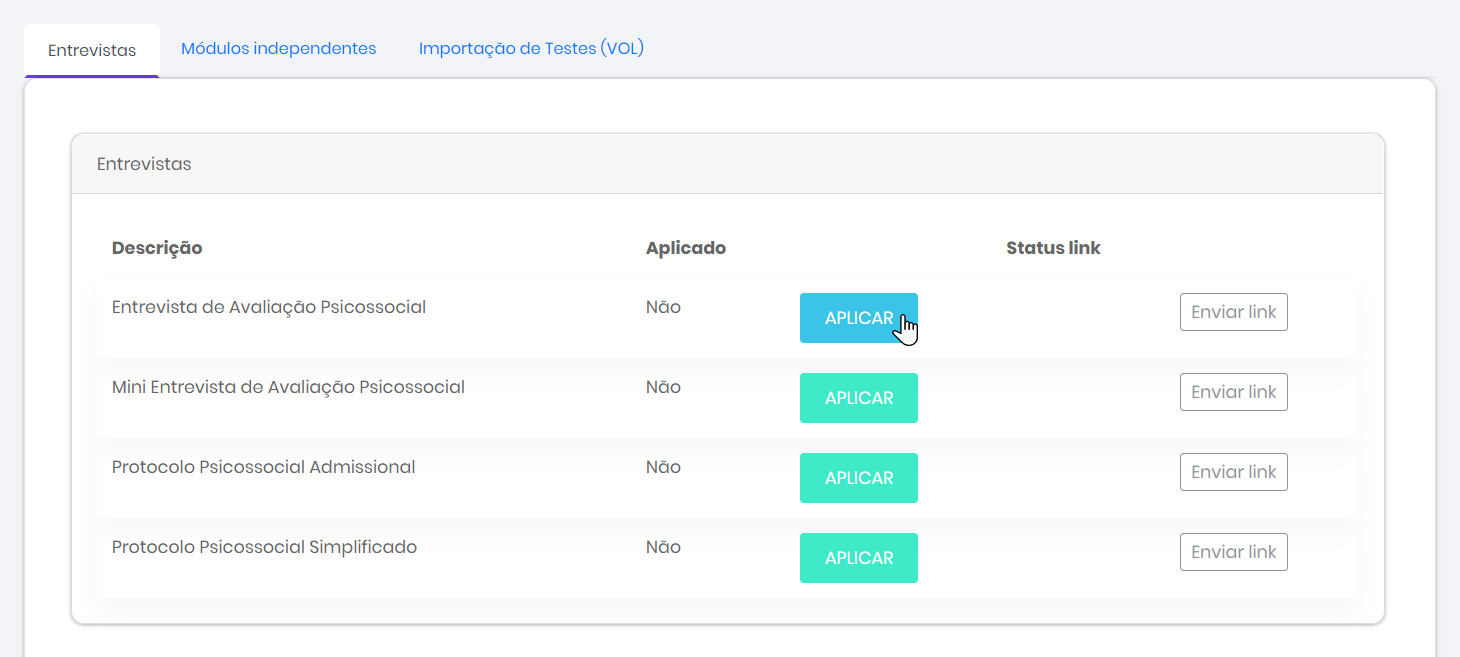
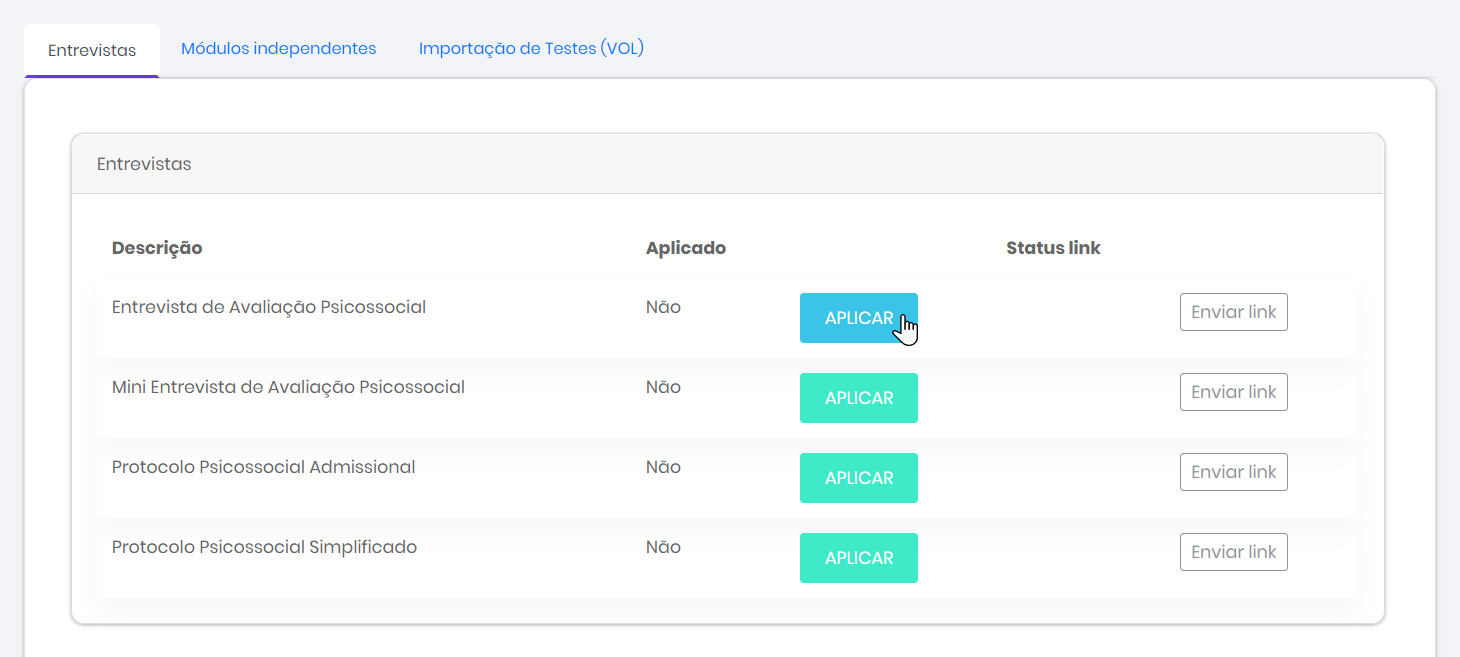
Após concluir a aplicação, você receberá uma mensagem de confirmação e será disponibilizado um botão para ‘EDITAR’ o que foi aplicado:
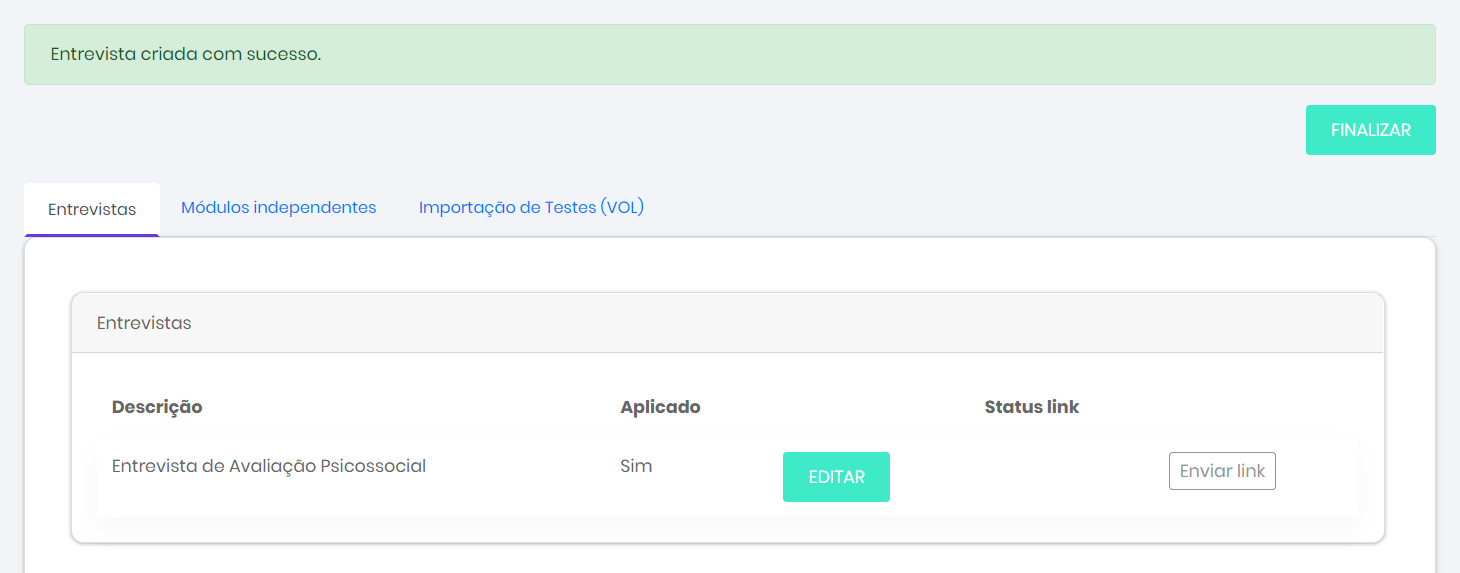
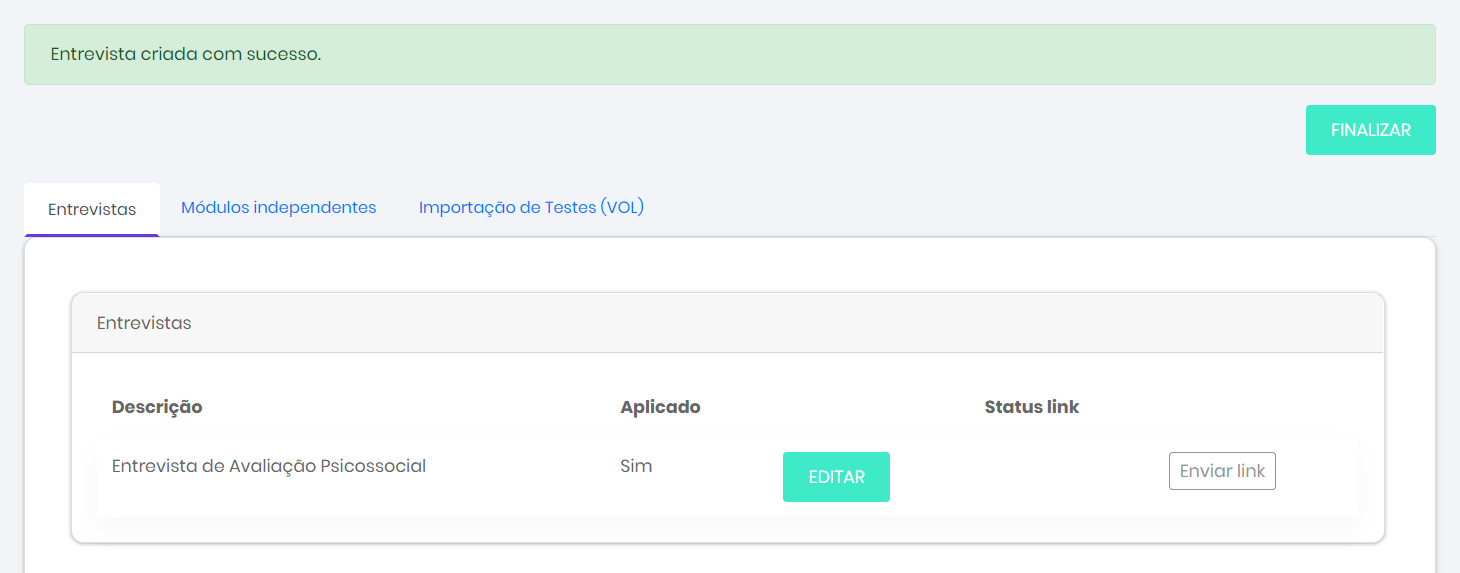
Após concluir todas as aplicações desejadas, clique no botão ‘FINALIZAR’ para passar para a etapa de visualização dos resultados e edição de documentos:
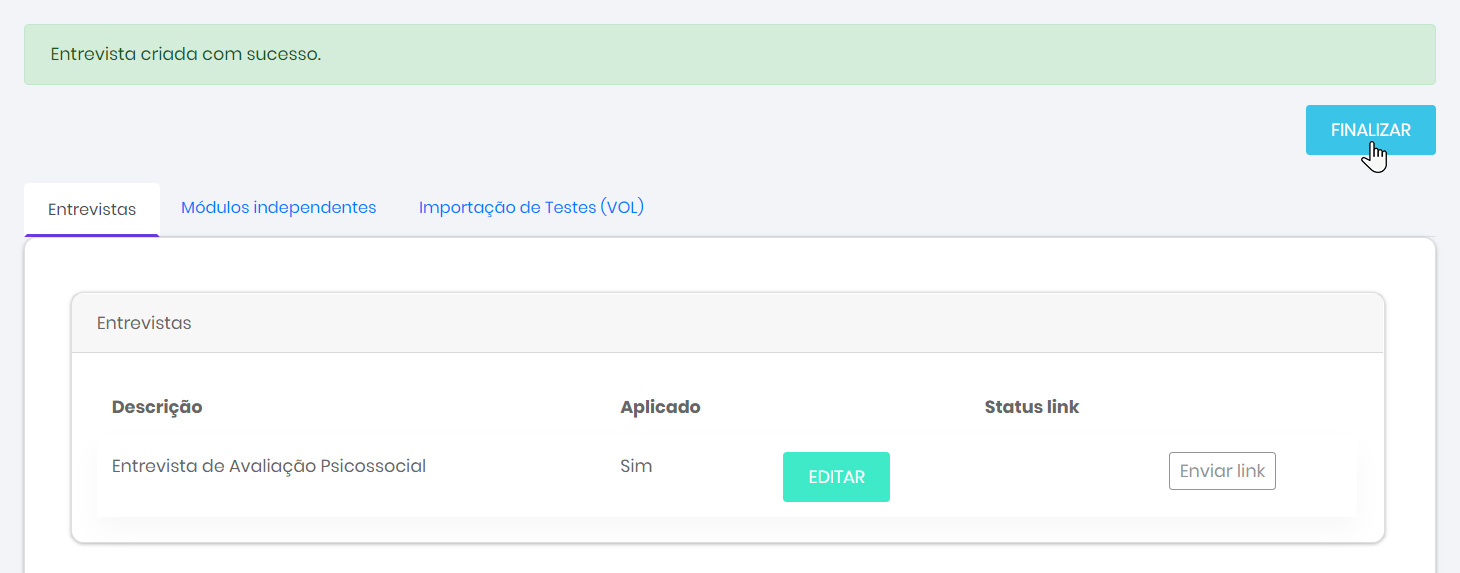
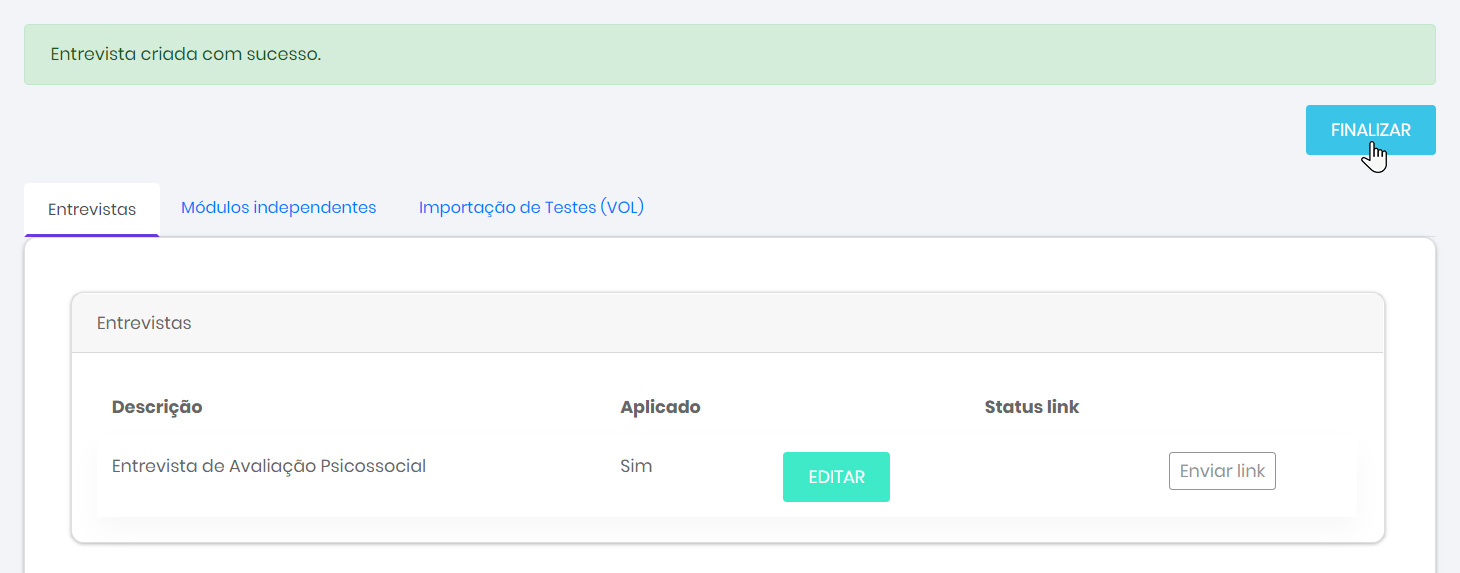
Visualização de resultados e edição de documentos
Uma vez finalizada a etapa de aplicação, você terá acesso à tela de visualização de resultados e edição de documentos, composta por cinco abas.
Na aba ‘Início’ são apresentados os dados do(a) avaliando(a) e um resumo dos principais resultados obtidos com as entrevistas, módulos independentes e testes …
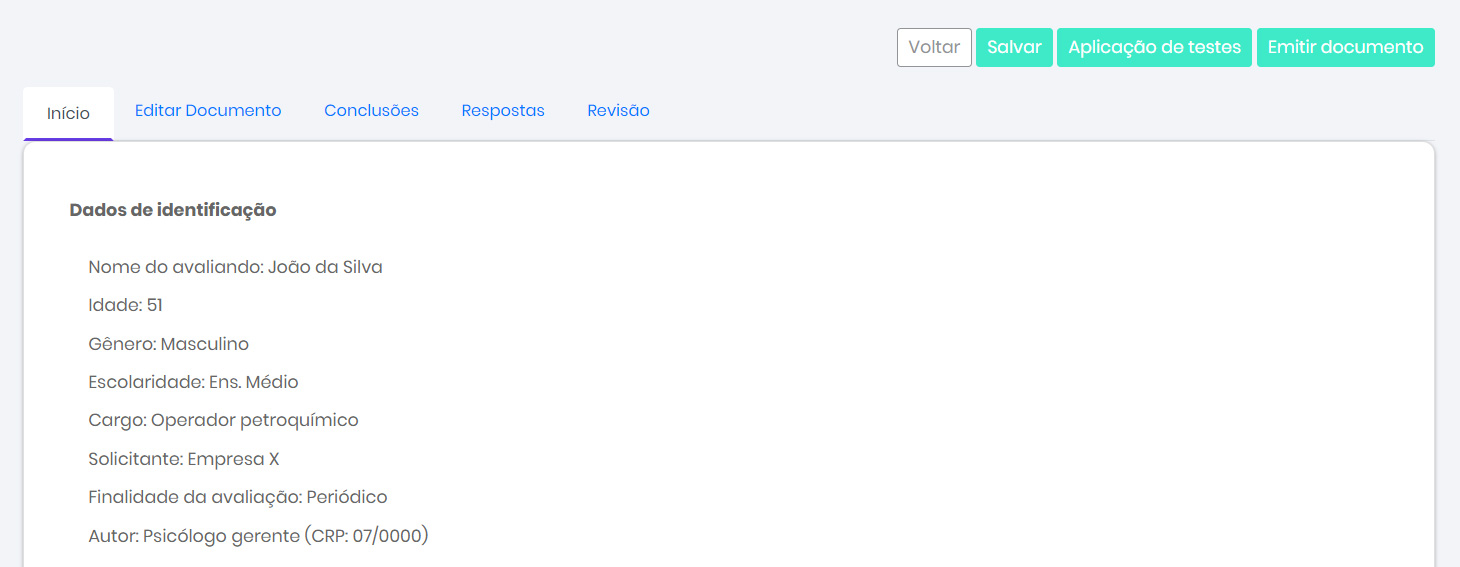
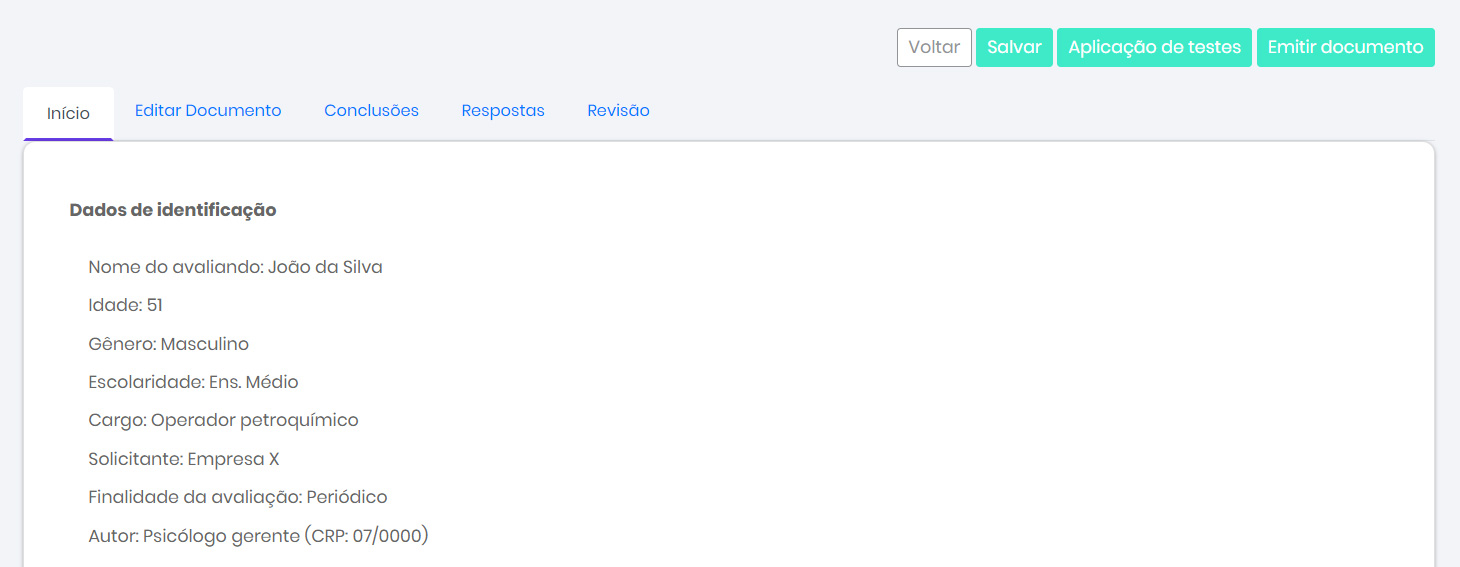
… incluindo alertas inteligentes sobre resultados críticos, que requerem maior atenção:
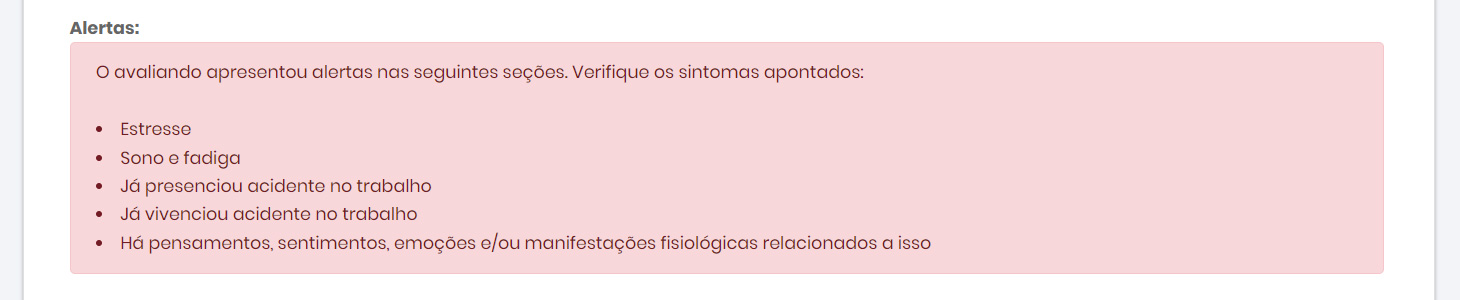
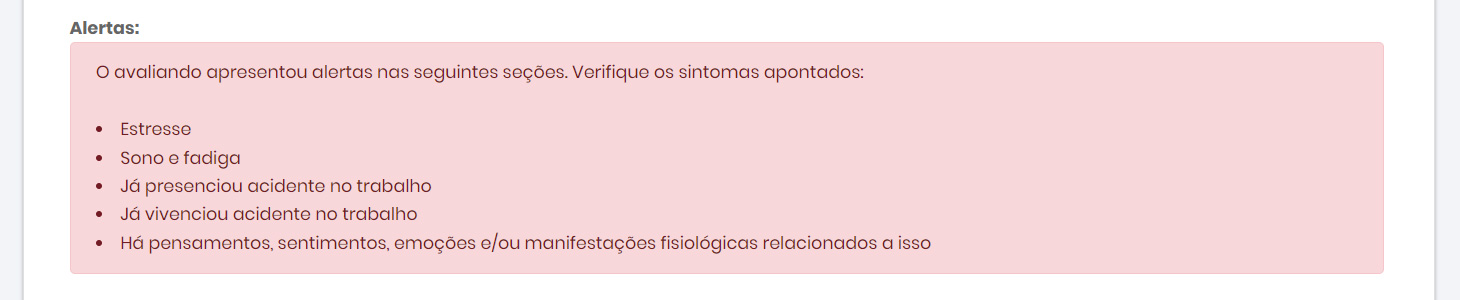
A aba ‘Editar Documento’ apresenta uma série de campos editáveis para a escrita de documentos psicológicos …
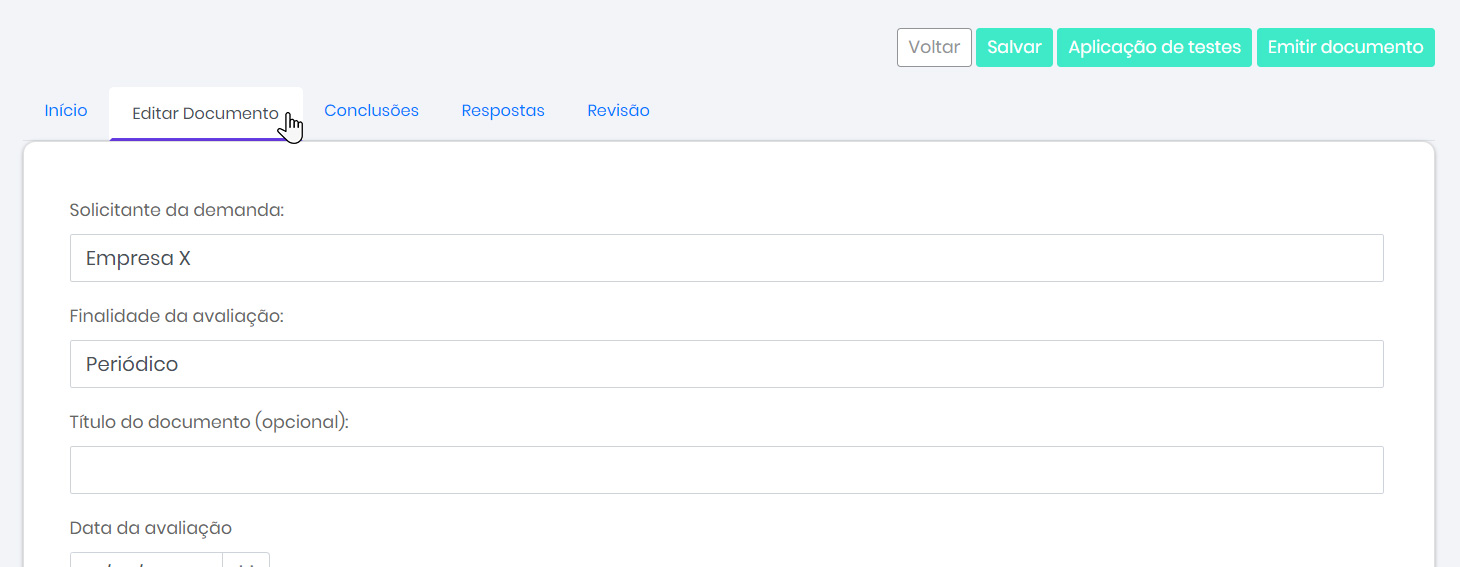
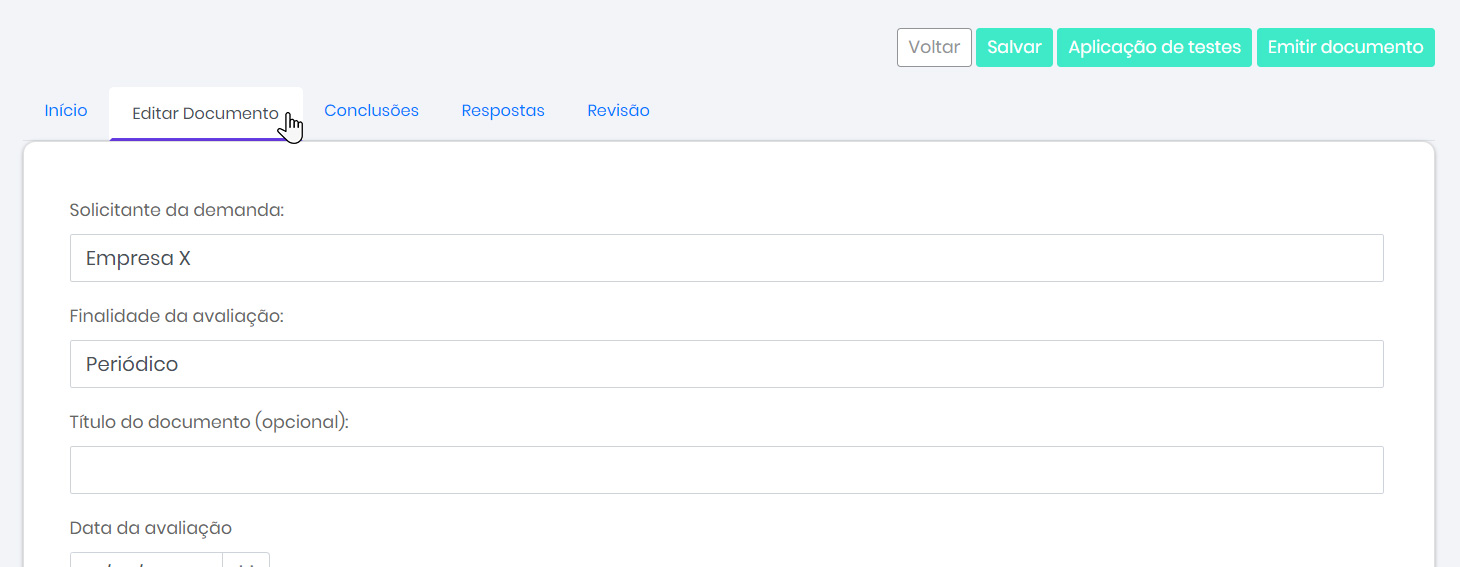
… incluindo informações preenchidas automaticamente com base nos principais resultados otidos:
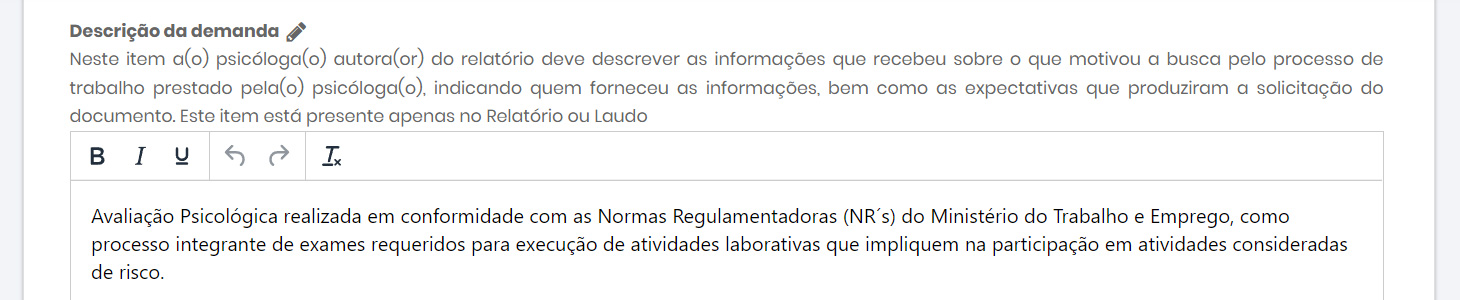
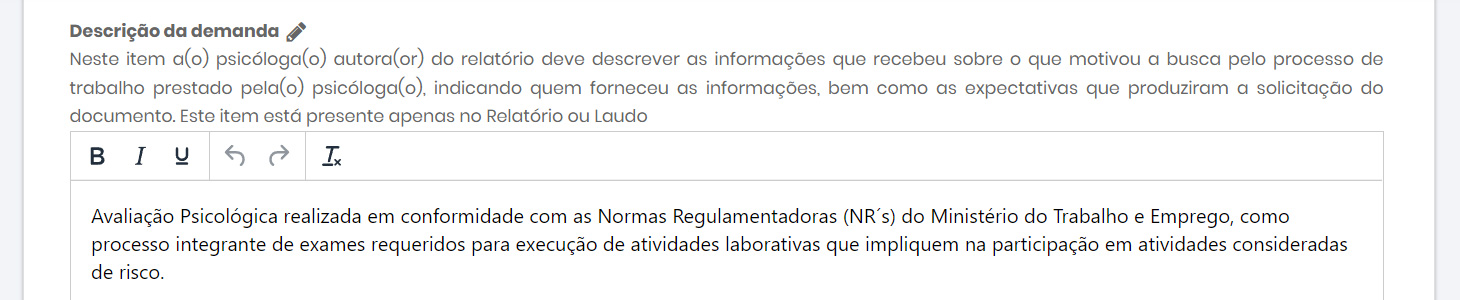
Ao concluir a edição do documento, clique no botão ‘Salvar’:
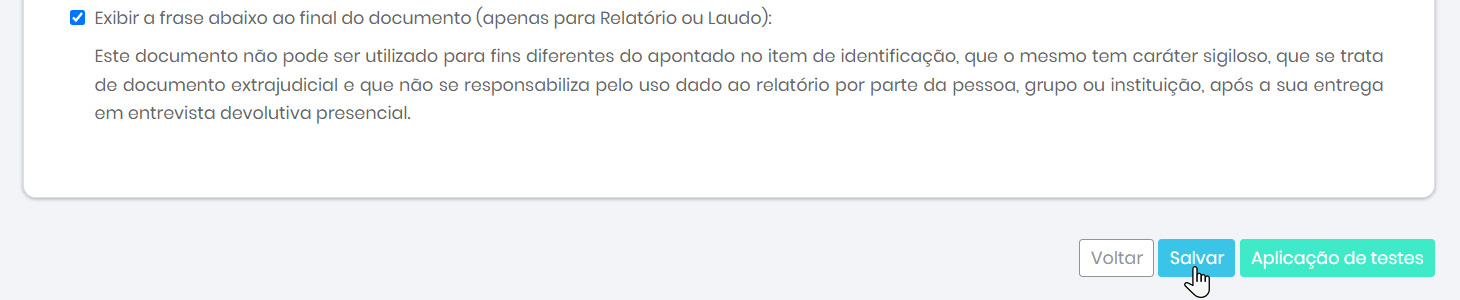
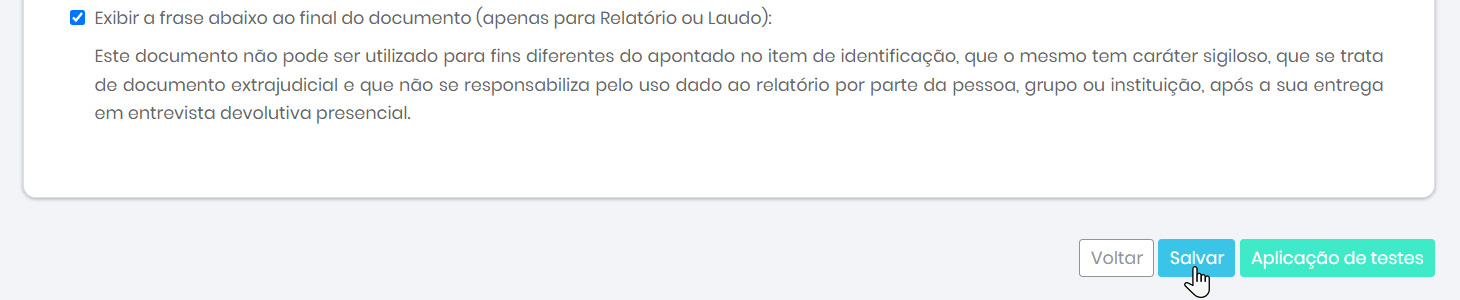
A aba ‘Conclusões’ permite a escrita e edição das principais conclusões do processo de avaliação …
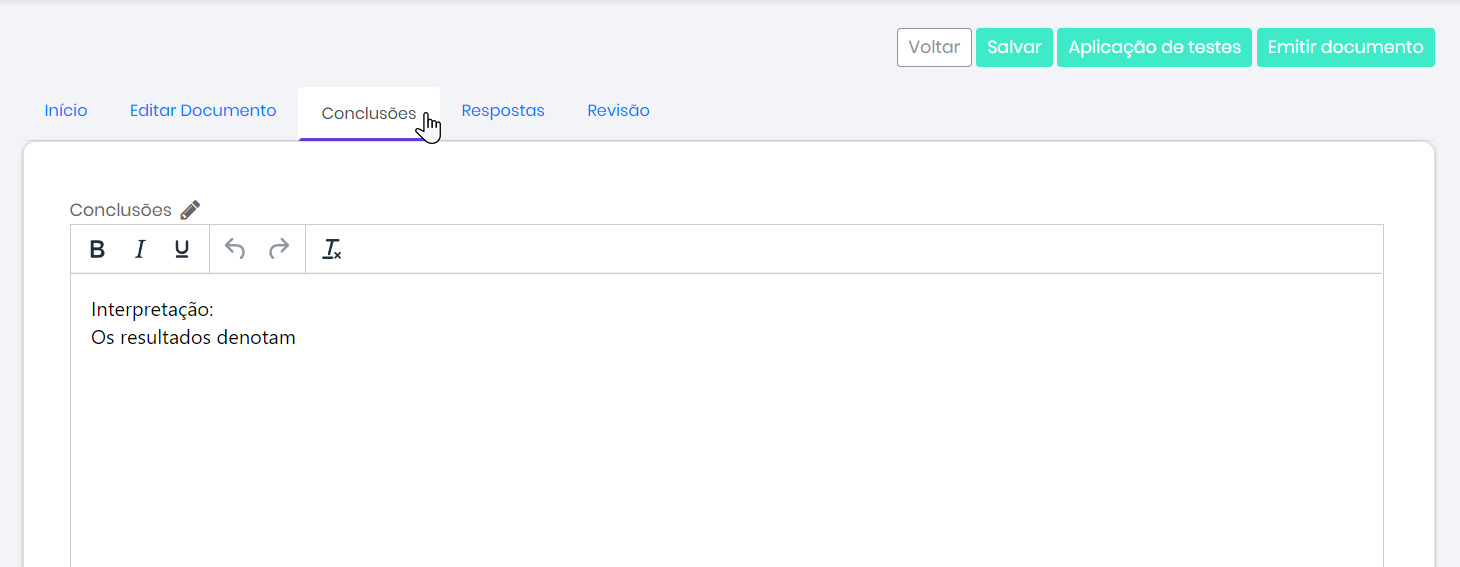
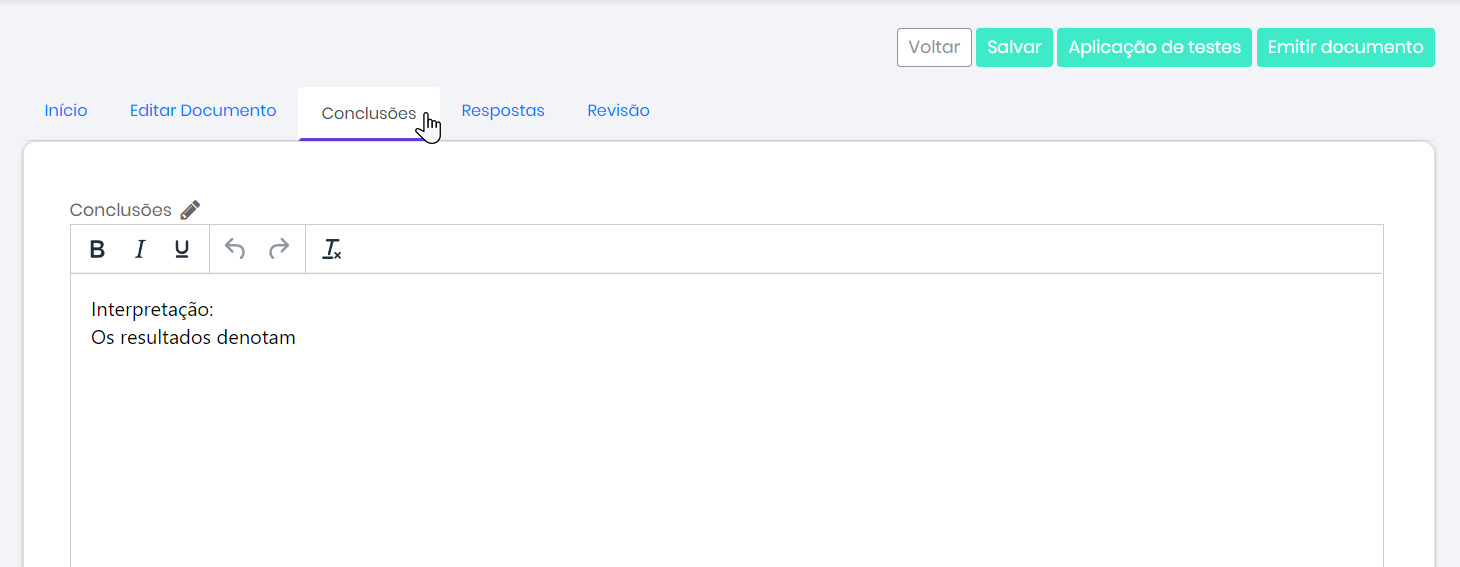
… incluindo a determinação da aptidão do(a) avaliando(a):
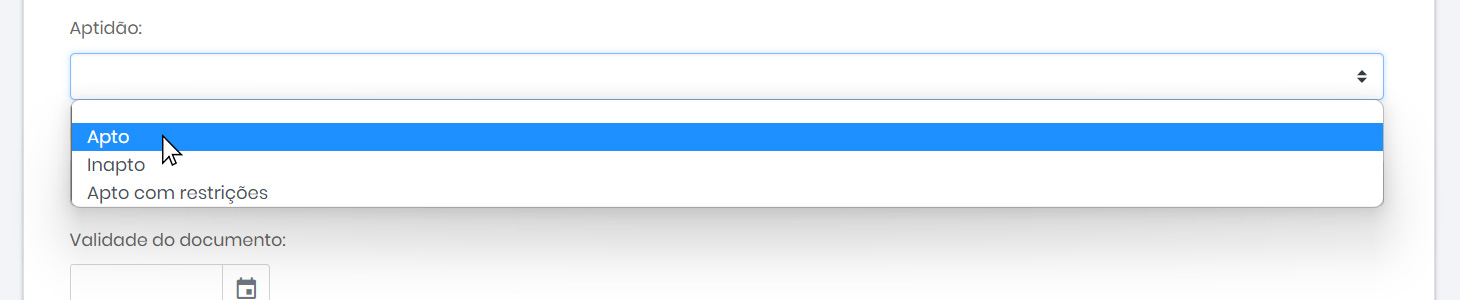
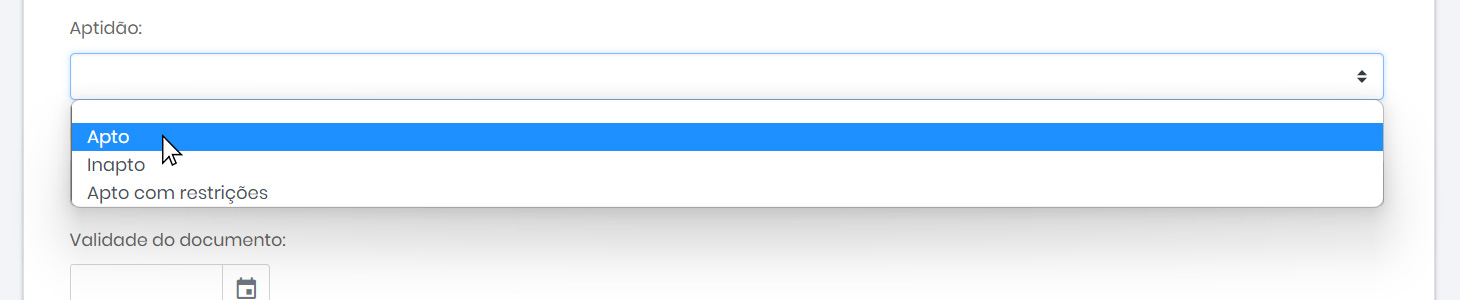
A aba ‘Respostas’ apresenta os resultados brutos das entrevistas e outros instrumentos aplicados:
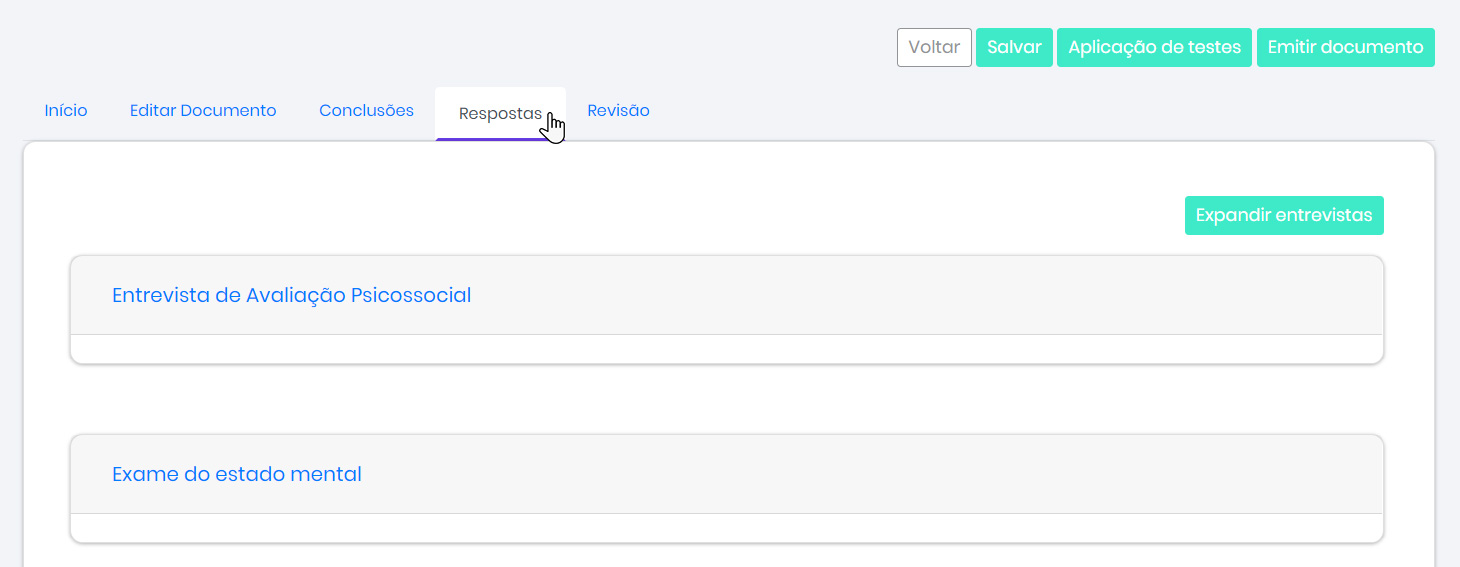
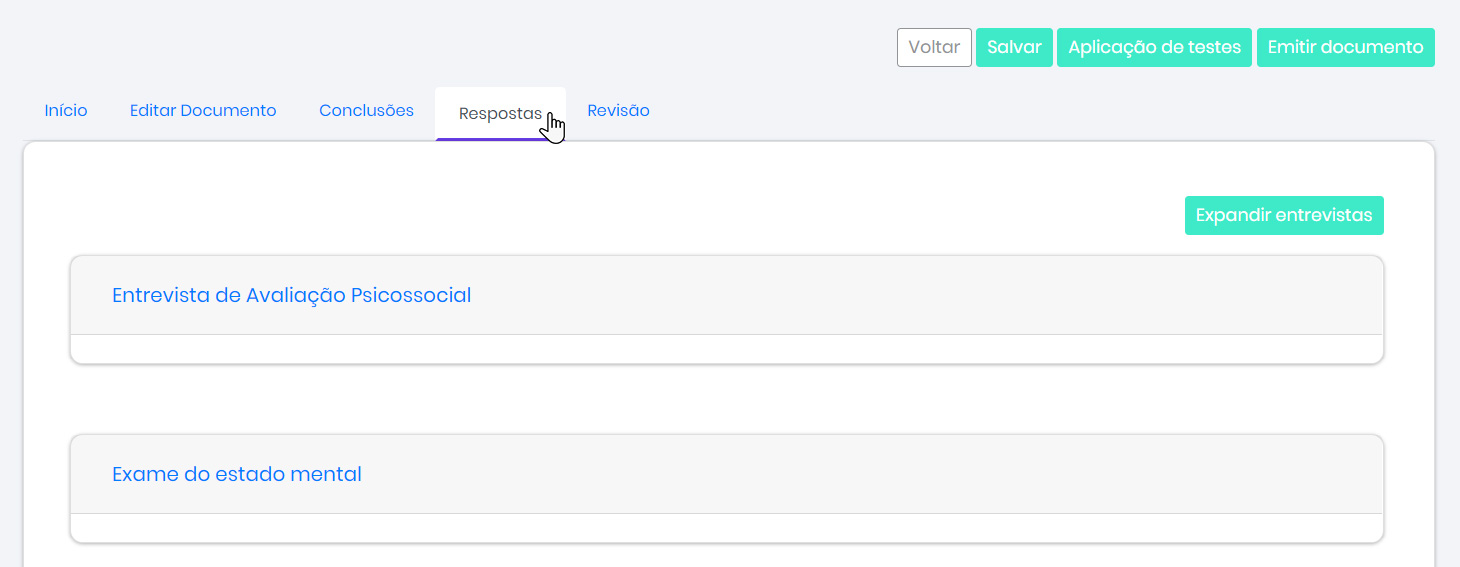
Por fim, a aba ‘Revisão’ permite a definição do status da revisão da avaliação, de acordo com o grau de conclusão das aplicações e edições realizadas, além de observações complementares que forem necessárias:
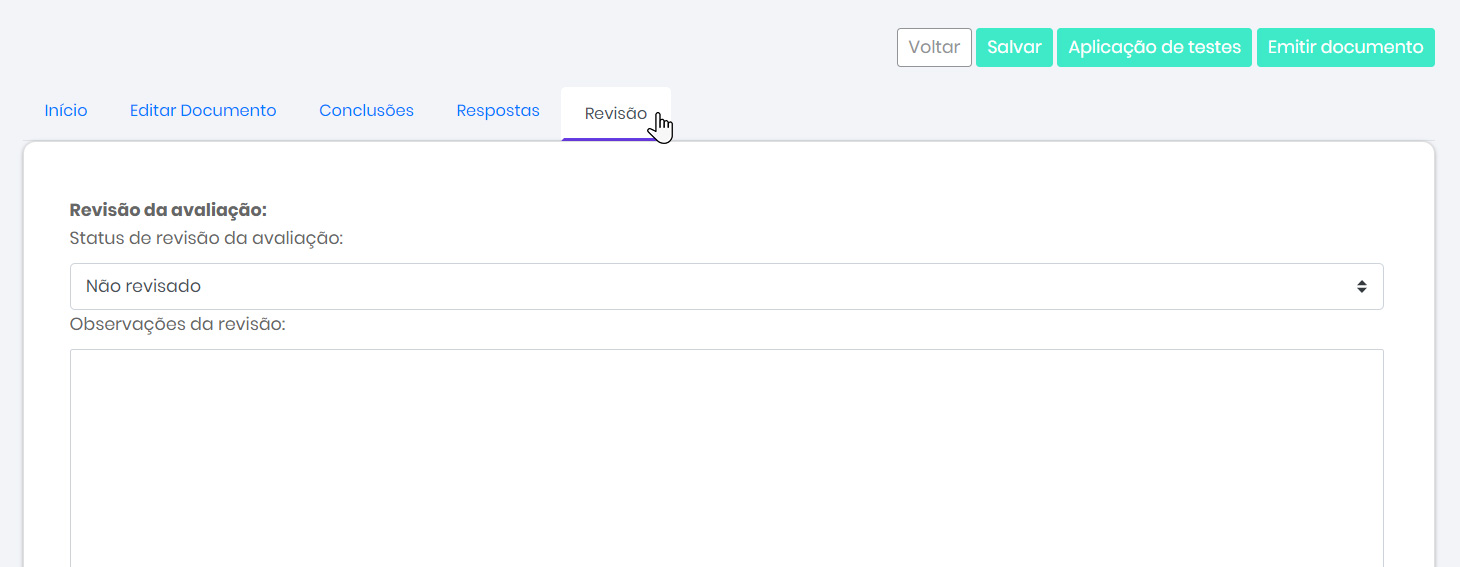
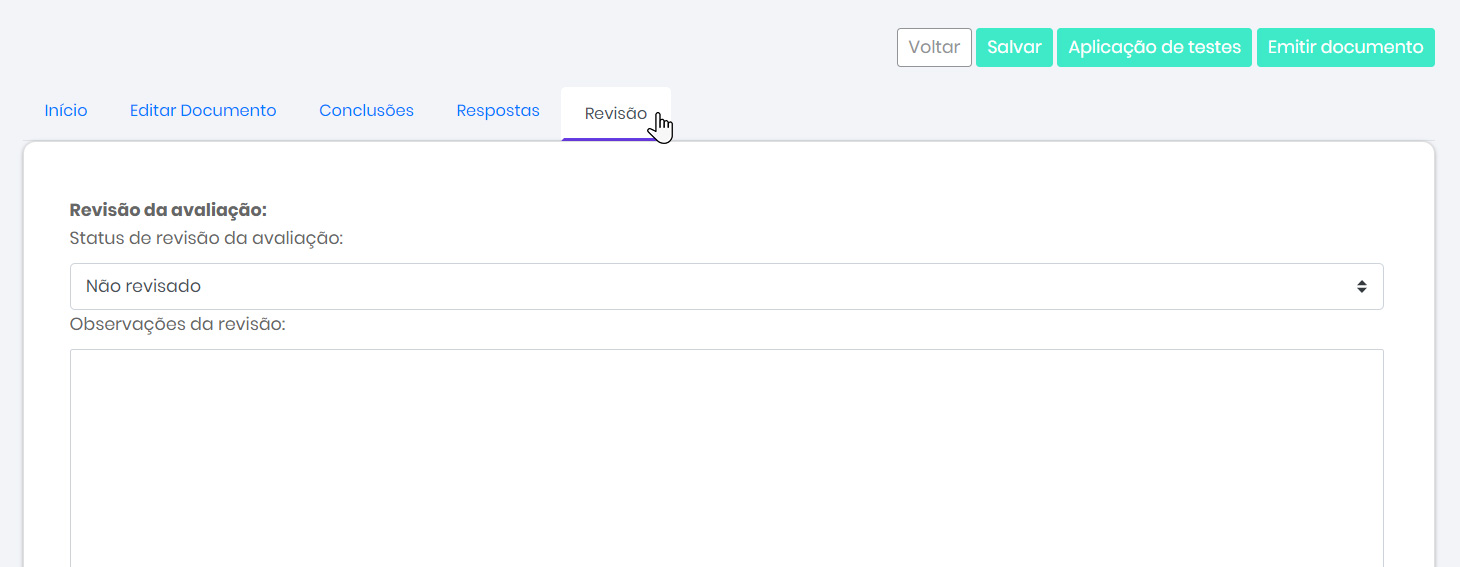
Emissão de Documentos
Uma vez finalizadas todas das edições e revisões, é possível emitir um documento psicológico com todas as informações da avaliação realizada.
Para isso, basta clicar no botão ‘Emitir documento’ …


… selecionar o tipo de documento desejado …
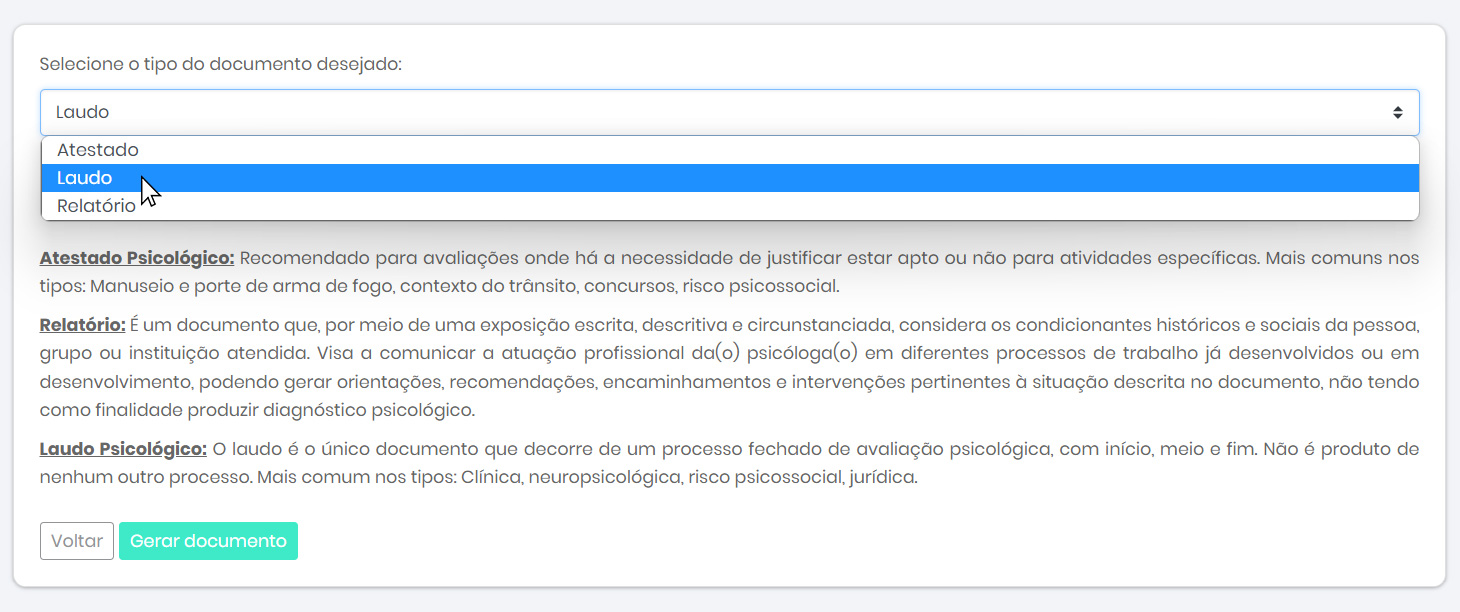
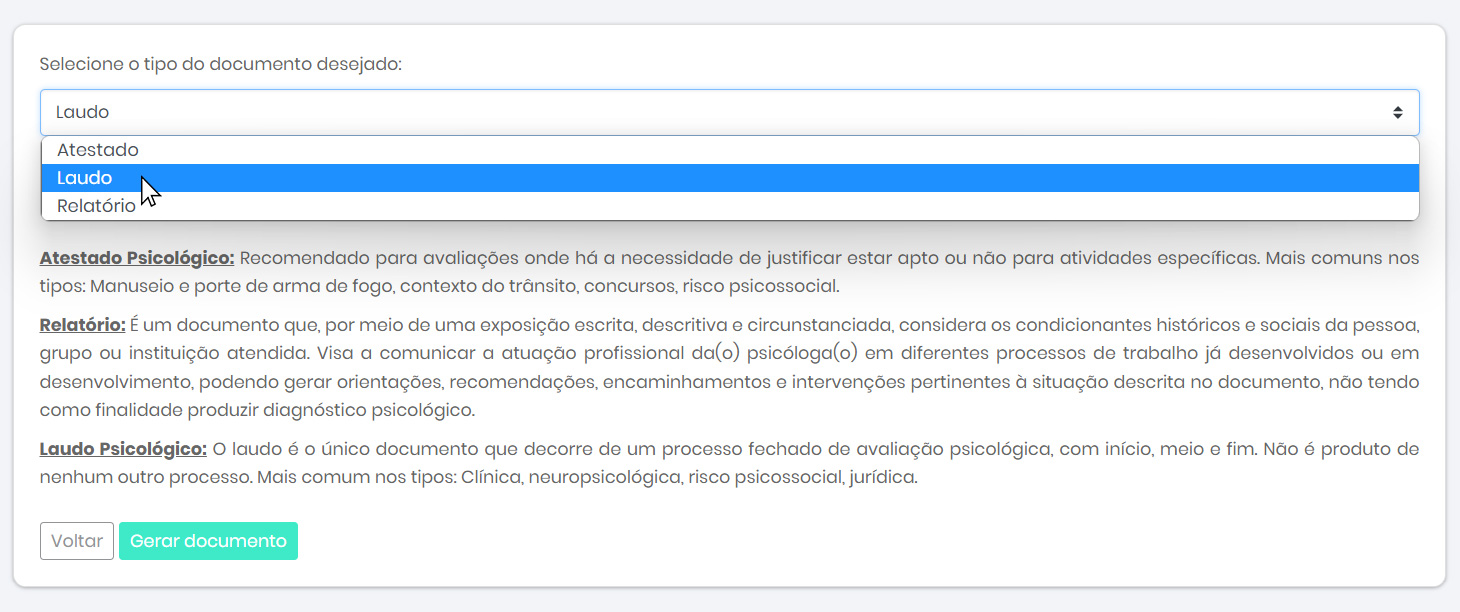
… e clicar no botão ‘Gerar documento’:
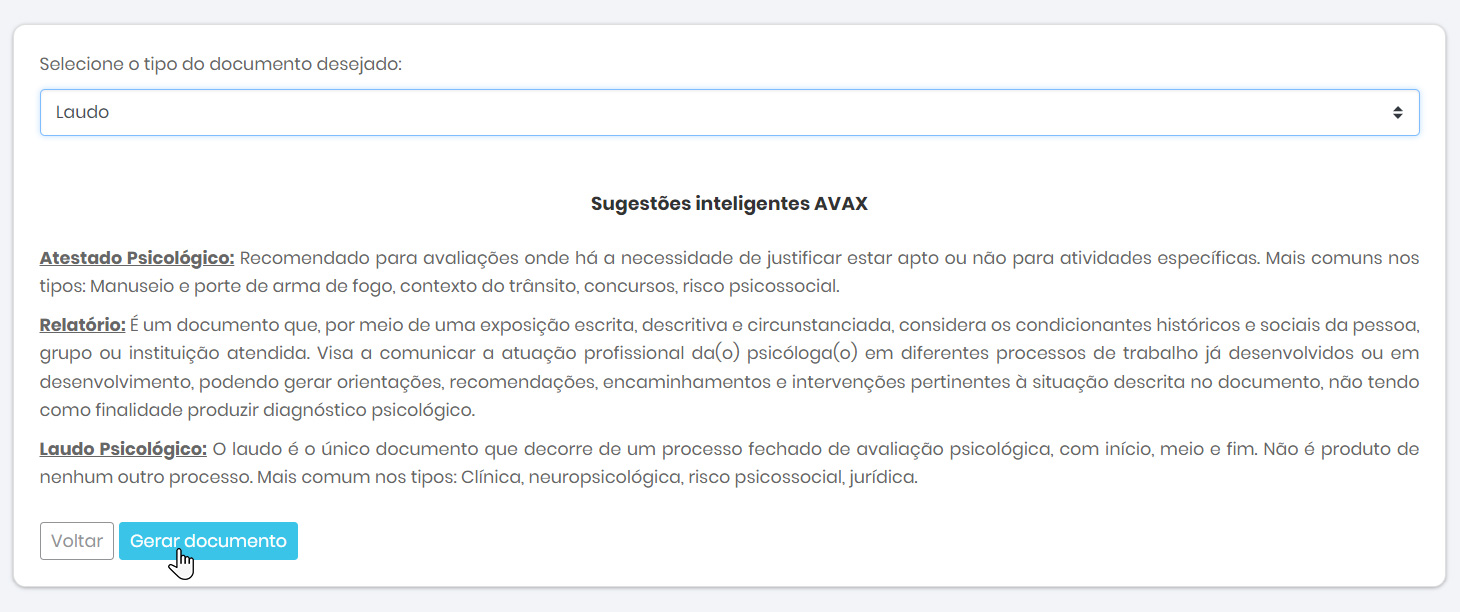
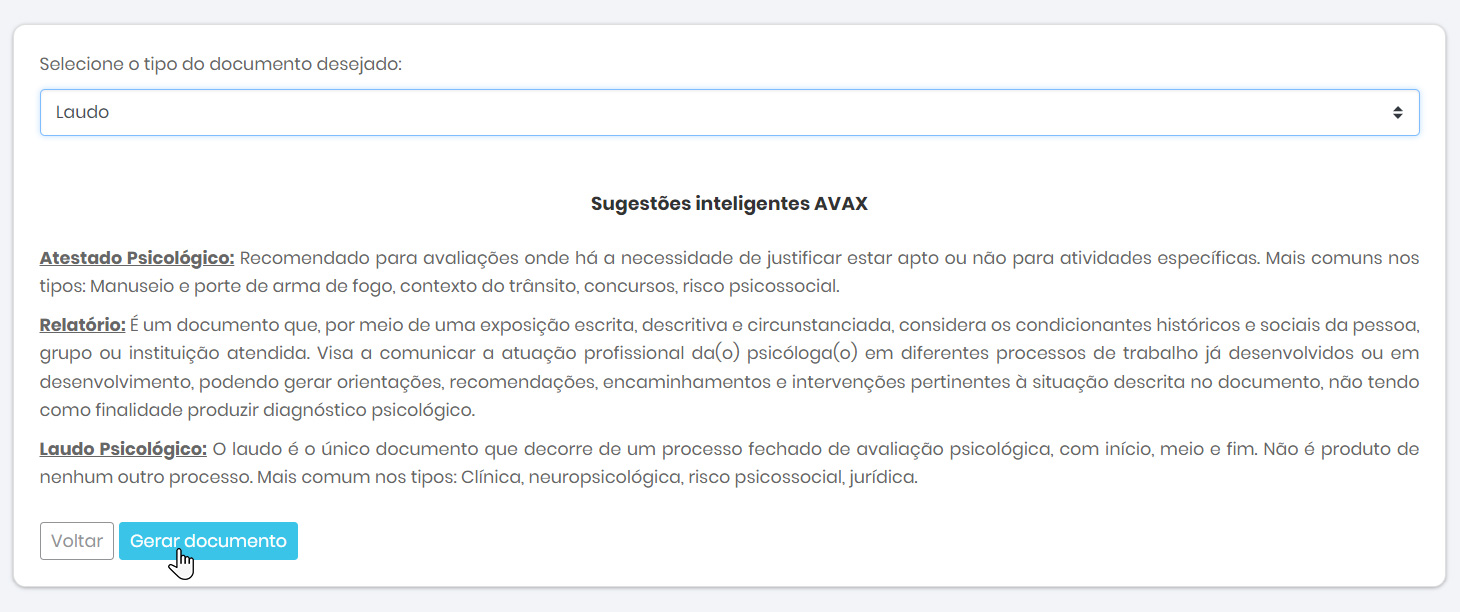
Uma janela do sistema irá abrir para que seja possível selecionar o local do computador em que deseja salvar o documento em formato PDF.